Esta página aplica-se ao Apigee e ao Apigee Hybrid.
Veja a documentação do
Apigee Edge.
![]()
Em seguida, crie um proxy de API.
Posicione o cursor sobre a pasta apiproxies no seu espaço de trabalho e clique em
 .
.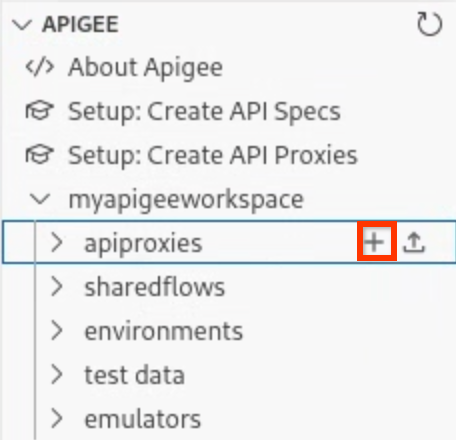
O assistente Criar proxy de API é aberto.
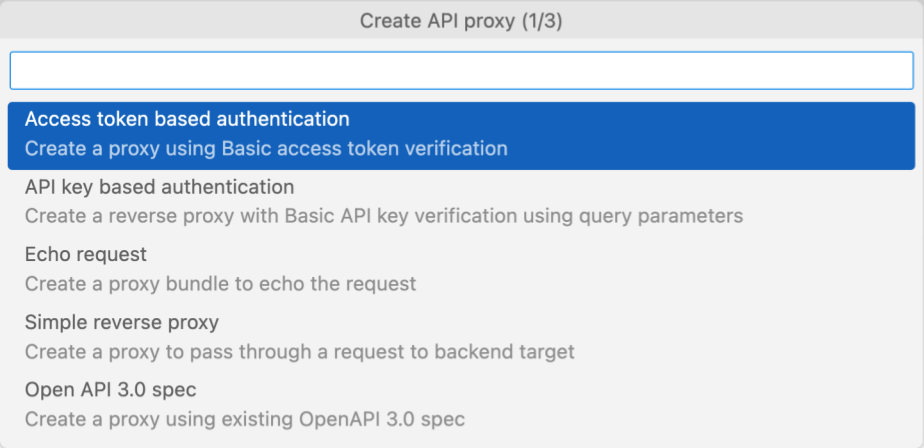
Clique em Autenticação baseada em chave da API.
Introduza os seguintes valores para o conjunto seguinte de comandos. Prima Enter após cada uma para confirmar e continuar.
Campo Valor Descrição API proxy namehelloworld Nome usado para identificar o proxy de API. API proxy base pathhelloworld Parte do URL usado para fazer pedidos à sua API. O Apigee usa o URL para fazer corresponder e encaminhar os pedidos recebidos para o proxy de API adequado. Backend target URLhttps://mocktarget.apigee.net URL de destino que o Apigee invoca num pedido ao proxy de API. O serviço mocktargetestá alojado no Apigee e devolve dados simples.O proxy de API é criado.
Expanda a pasta helloworld para ver o conteúdo do pacote de proxy de API.
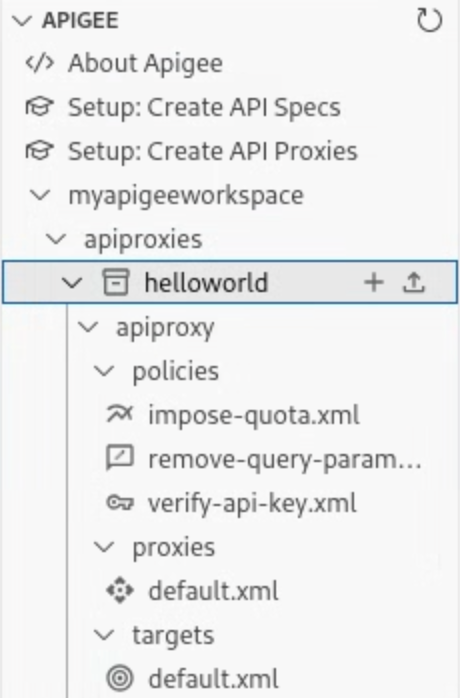
O proxy de API e os pontos finais de destino predefinidos, bem como um conjunto de políticas para gerir a autenticação baseada em chaves da API, são adicionados à configuração do proxy de API com base nas suas seleções através do assistente.
No passo seguinte, configura e implementa um ambiente que inclui o seu helloworldproxy de API.
1 2 (NEXT) Passo 3: configure e implemente um ambiente 4 5 6 7 8

